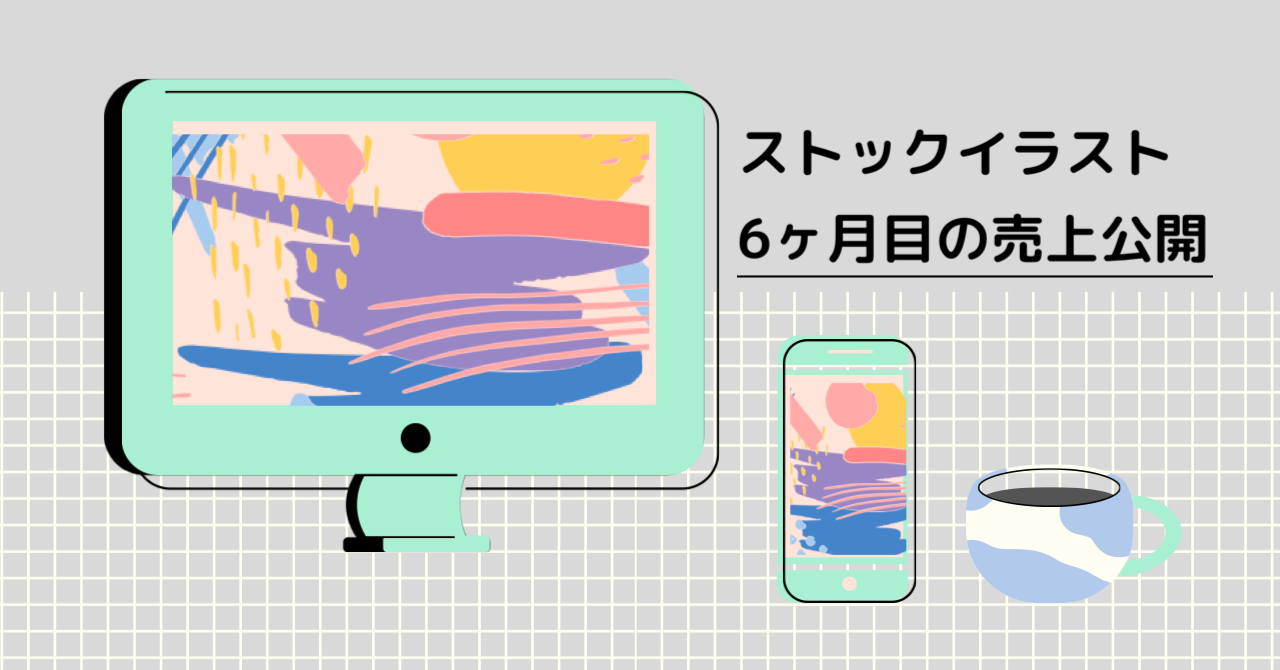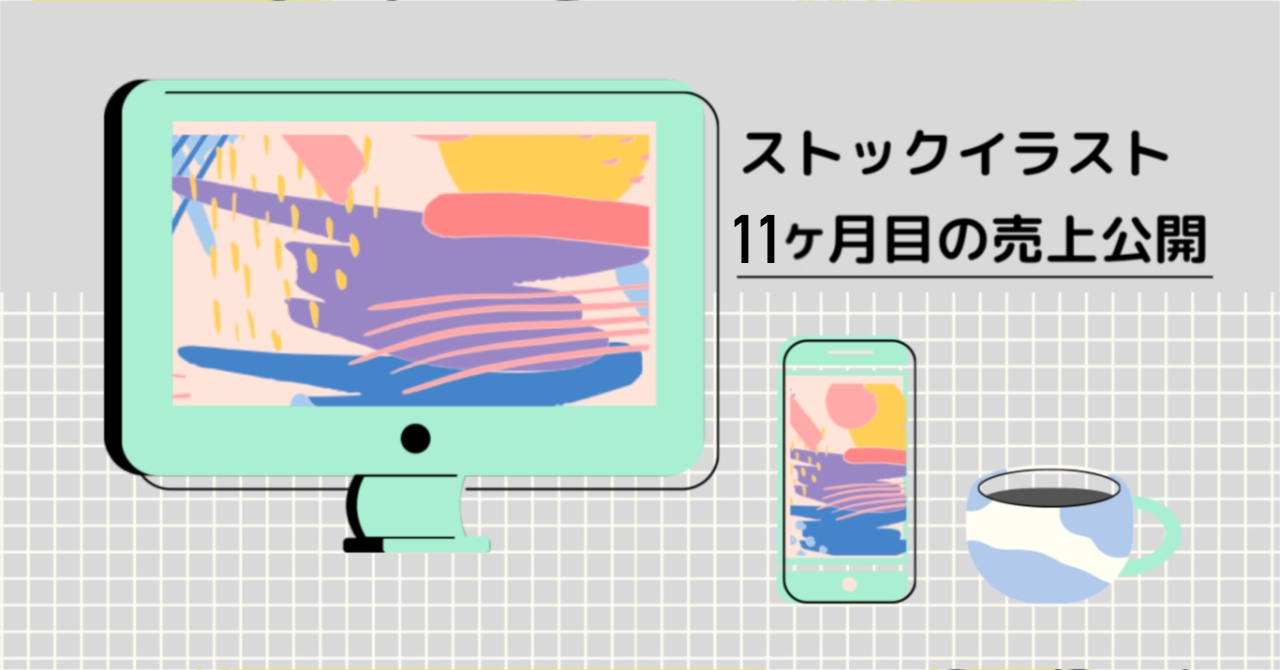AdobeのIllustratorでオブジェクトを良い感じにランダムに配置する方法を解説します。
複数のオブジェクトをランダムに配置したいけど、オブジェクトを一つ一つ動かすのは大変だし、なんだか不自然になって困っていませんか?
そんな時に簡単にランダムに配置する方法があるので今回はそれを解説していきますね。参考になれば嬉しいです。
【Illustrator】ランダム配置の手順
ランダム配置させたいオブジェクトだけ選択する
まずはランダムに表示させたいオブジェクトだけを選択しておきます。
私は文字の部分は動かしたくなかったので謹賀新年の文字以外のオブジェクトを全て選択しました。文字周りに良い感じにオブジェエクトを配置していきます。
この時に注意しておいて欲しいのは、グループになっている場合はグループを解除しておいてください。グループを解除しておかないとうまくランダムに表示できません。
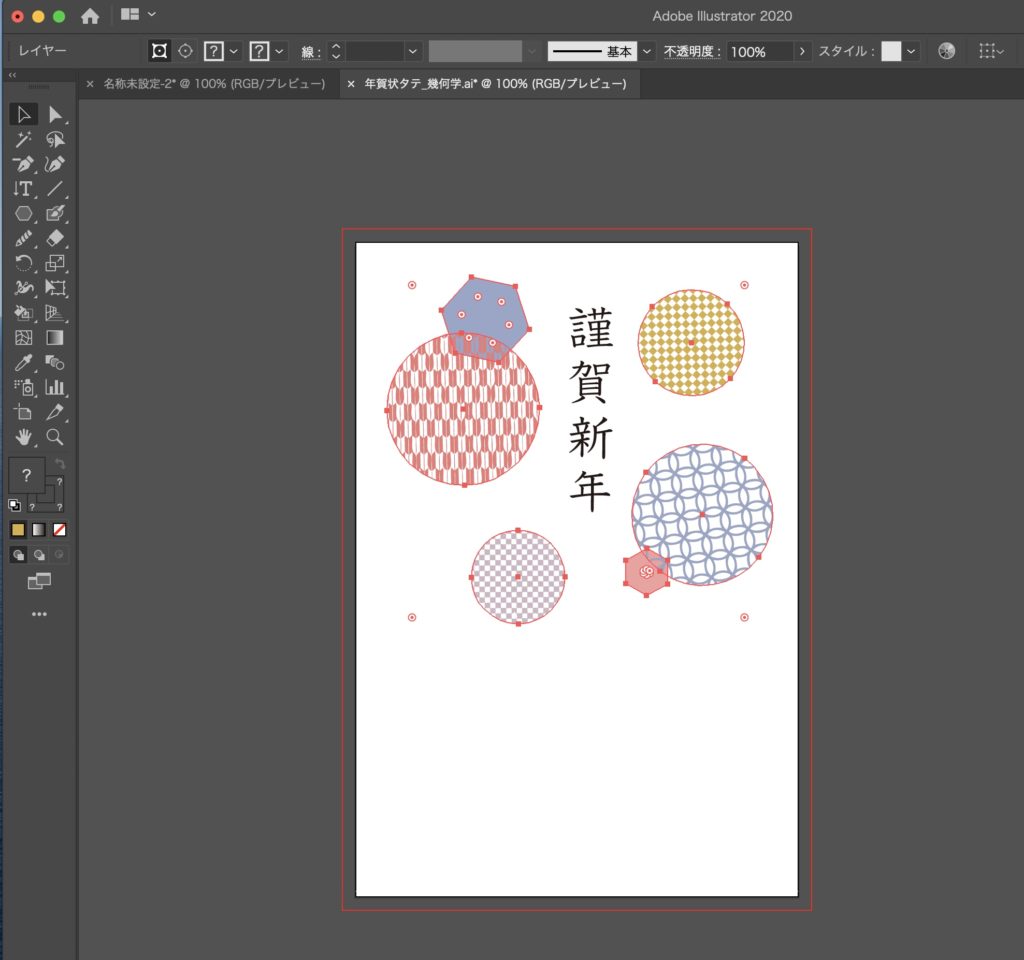
オブジェクト→変形→個別に変形…
オブジェクト→変形→個別に変形… と選択します。
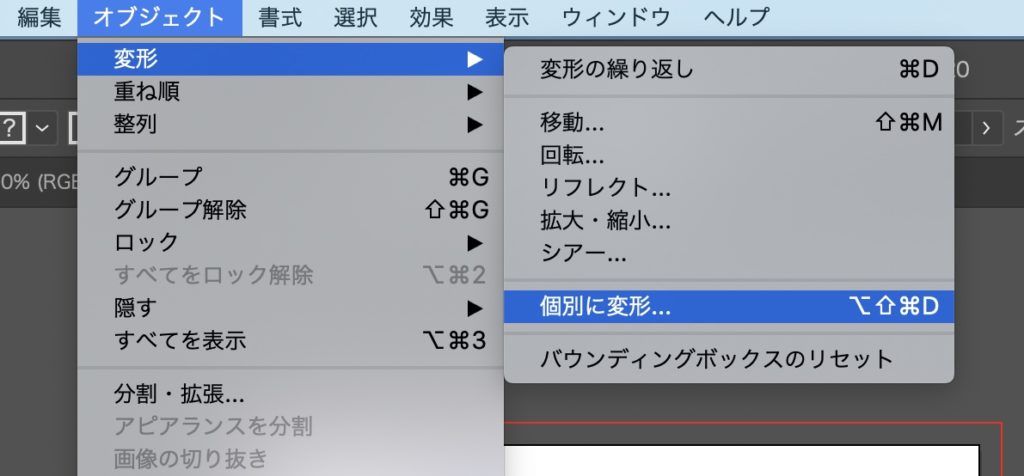
「個別に変形」の調整をしていく
次に、「個別に変形」のウィンドウでオブジェクトの配置を調節していきます。
ウィンドウ内の「プレビュー」にチェックしておくと見ながら調整できるので便利です。
私は以下の図のように設定しました。
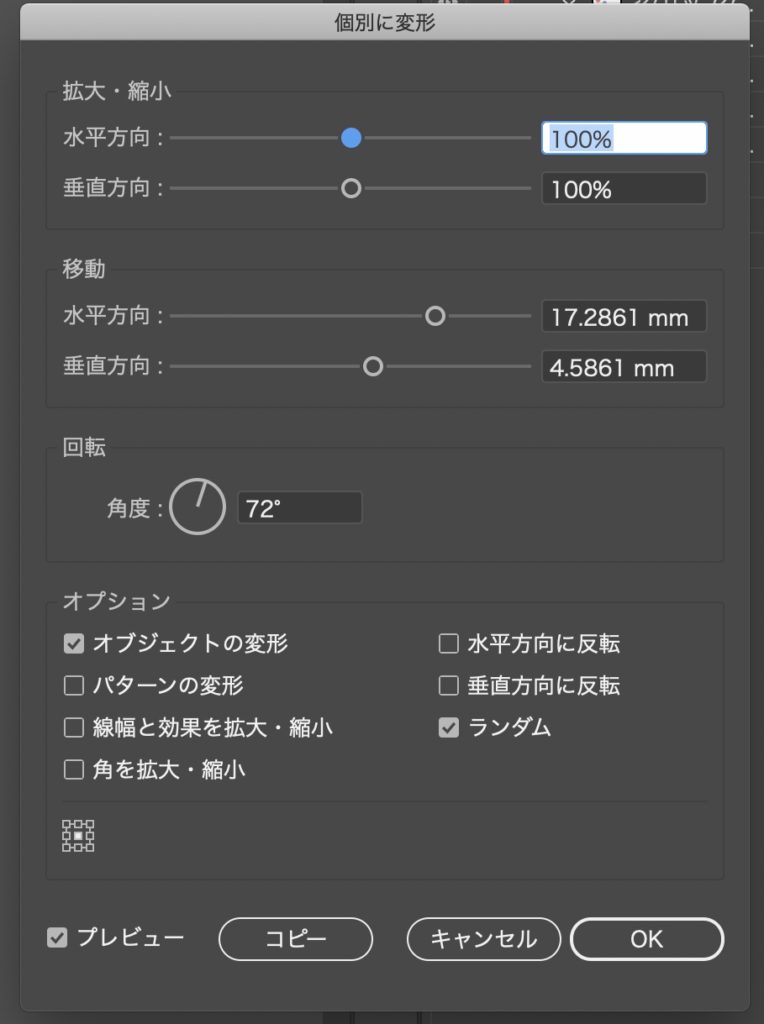
オプションは「オブジェクトの変形」と「ランダム」だけチェックを入れて調整して、「拡大・縮小」の水平方向、垂直方向は両方とも100%のままで動かしませんでした。
下の図のようにランダムに表示されます。繰り返し調整して自分の納得いく配置になったら完了です。
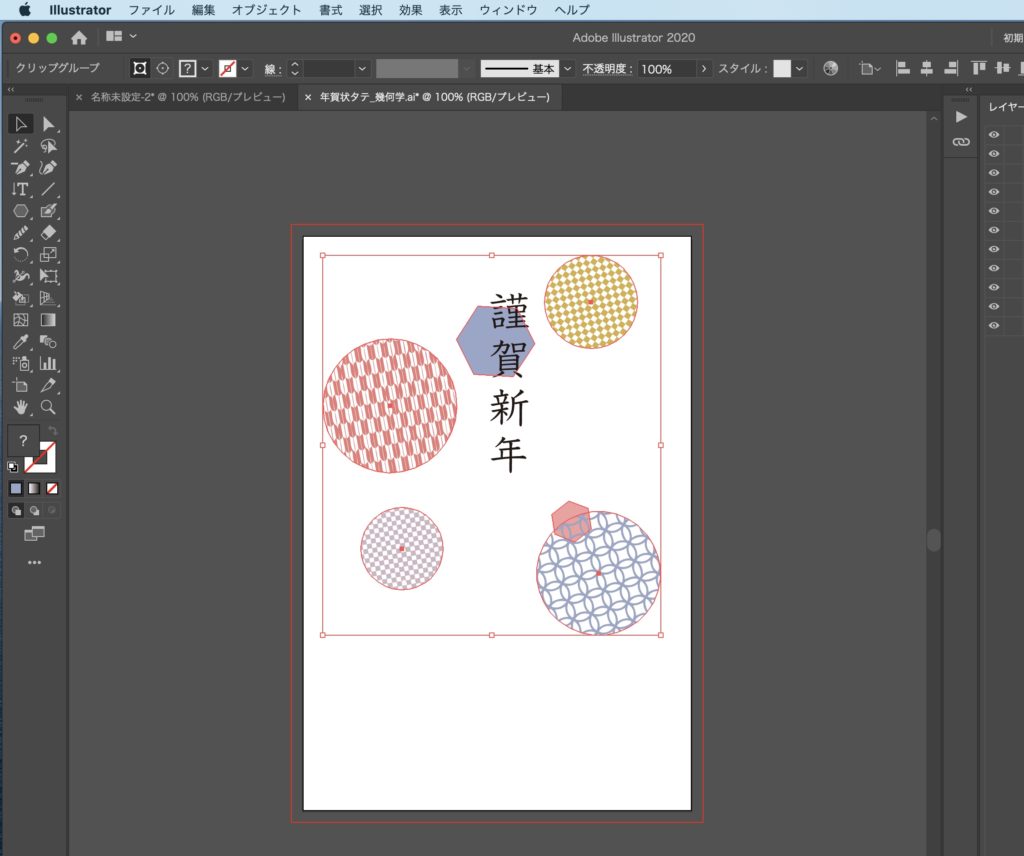
完成形
最終的にこんな感じに配置しました。
もちろん、ランダム配置後に自分で1つ1つ選択して微調整することは可能です。
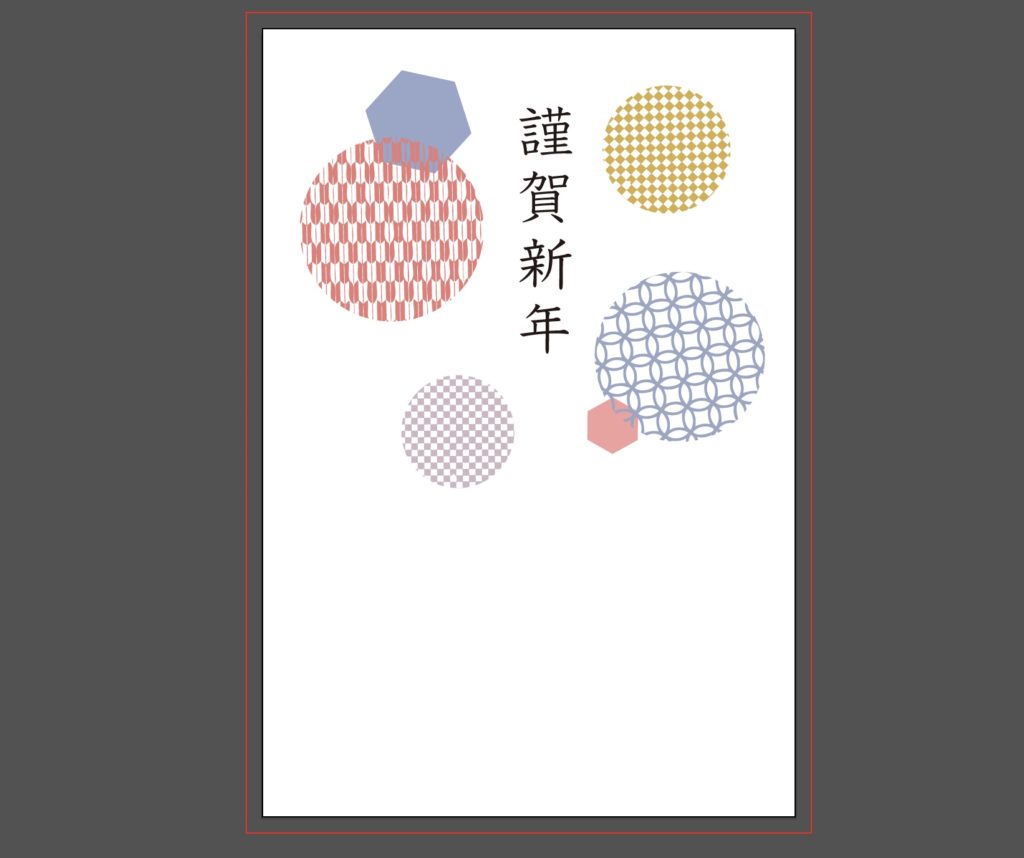
Adobe CCを一番安く購入する方法、知ってますか?
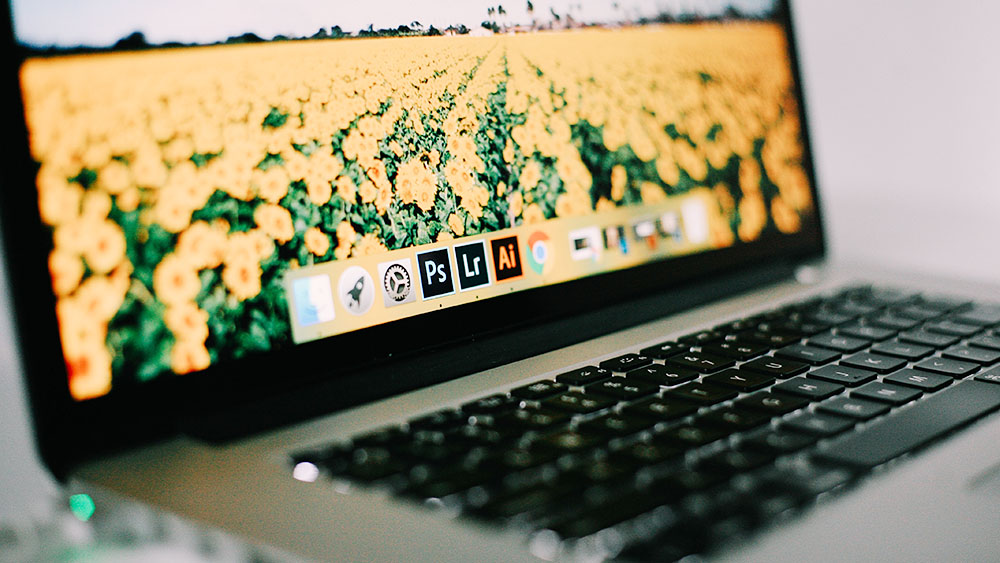
Adobe CC(Adobe Creative Cloud)って高いですよね…普通に購入すると年間プランで72,336円です。
もっと安く購入出来たら良いなと思っていませんか?
実は、デジハリなどのAdobe社から特別に認定されたスクールで通信講座付きのAdobe CCを購入すると39,980円(税込)で購入できるのです!(入学金や講座代、Adobe CCの代金全て込みでの39,980円です。)
一度スクールに入りますが、講座は全てオンラインで、必要なければ聞かなければ良いですし、Adobe CCだけ欲しい方にもオススメです。もちろん社会人の方も購入OK。
特にオススメのスクールはデジハリで、支払い後即Adobe CCのシリアルナンバーが送られてくるのですぐに使い始める事が出来ます。(商用利用可!)
AdobeCCをすでに利用していて、「もっと安く使いたい」と考えている方も認定スクールから購入可能なので是非知って欲しい情報です。
Adobeソフト2つ以上買うならAdobe CCの方が安い
「IllustratorとPhotoshopしか使わないからAdobe CCなんていらないよ」という方もいると思います。
でも実はIllustratorとPhotoshopそれぞれ単体で1年間使うのにかかる金額を考えると、デジハリ等のAdobe社認定スクールの通信講座付きAdobe CCを買ってしまった方が17,000円程安いんです。それなら動画制作にも使えるAfter EffectsやPremiere Proが付いたAdobe CCの方が魅力的ですよね。
【2021年】Adobe CCを安く購入する方法まとめではAdobe CCを少しでも安く購入する方法を詳しく解説していますので気になる方は是非チェックしてみて下さい。

最後に
私はイラレ初心者なので、Illustratorでランダムにオブジェクトを配置出来ると知った時感動しました!イラレって便利ですね。今後も一つ一つ技を習得して、「これは便利!」と思ったものはまたブログで紹介させてください。
最後まで読んで下さってありがとうございました!





-640x360.jpg)